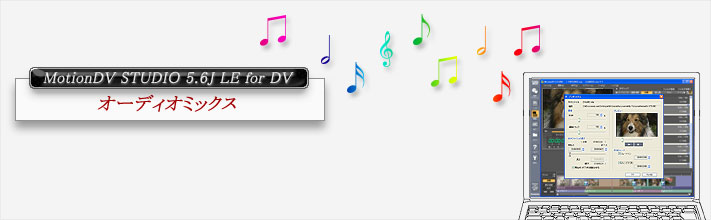ここから本文です。
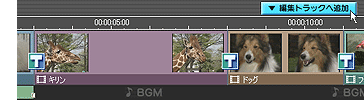 映像に合わせてナレーション(※)やBGM を追加できます。
映像に合わせてナレーション(※)やBGM を追加できます。編集画面でWAV(非圧縮)ファイルを選んで、「▼編集トラックへ追加」ボタンをクリックするだけで、編集トラックに配置したビデオクリップまたは静止画クリップに音声を追加することができます。
※ 追加するナレーションはあらかじめWAVファイルで作成しておくことが必要です。
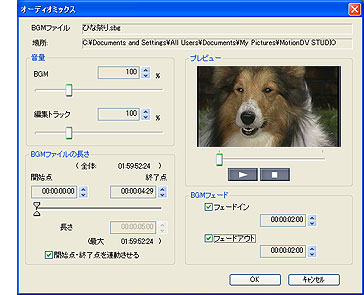 オーディオミックス編集画面では、BGM の音量、フェードイン、フェードアウトの指定のほか、BGM の開始と終了を映像と同期させることなどを指定することができます。
オーディオミックス編集画面では、BGM の音量、フェードイン、フェードアウトの指定のほか、BGM の開始と終了を映像と同期させることなどを指定することができます。
設定をすぐにプレビューで確認できるので、とても便利です。
 Wave Recorder を使って、パソコンのマイク端子に接続したマイクからの音声やオーディオCDからの音声などをWAV(非圧縮)ファイルとして取り込むことができます。
Wave Recorder を使って、パソコンのマイク端子に接続したマイクからの音声やオーディオCDからの音声などをWAV(非圧縮)ファイルとして取り込むことができます。
取り込んだ音声ファイルは、MotionDV STUDIO 5.6J LE for DV での編集作業の際にBGMやナレーションとしてお使いいただけます。